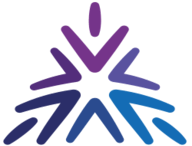أهلا بكم اخواني التجار مرة اخرى سنتعلم اليوم طريقة تفعيل طريقة الدفع إيمول باي
إيمول باي هي إحدى طرق الدفع الالكترونية التي توفرها منصة إيمول الالكترونية لتجارها وذلك للتسهيل عليهم تحويل مدفوعات العملاء إلى حساباتهم البنكية.
الكل يعلم أنه حتى تقوم بتحويل مدفوعات العملاء إلى الحساب البنكي إما عن طريق التحويل البنكي اليدوي او عن طريق طرق الدفع الالكترونية مثل مدى وفيزا وapple pay وstcpay وحتى تفعل هذه الطرق يجب عليك الاشتراك مع احدى شركات بوابات الدفع وربما يكون صعب جدا على البعض الاشتراك فيها وذلك إما لأنها تطلب سجل تجاري او رسوم مبدئية غالية او رسوم شهرية وأغلب المنصات الان قامت بعمل حساب خاص بها دون ان تطلب من عملائها حساب خاص وربما تكون هذه الطريقة مجدية نوعا ما ولكنها ربما تكون صعبة من طرف اخرى وليس كذلك نظامية لأن المنصة احيانا تاخذ رسوم على اي عملية تعملها او ضريبة او انها تفاجي التاجر بكون المبلغ بالسالب وعند الاستفسار عن ذلك يكون إما وزن الشحن او غيره .
ولذلك الأفضل نظاميا لك ولمستقبلك اخي التاجر هو عمل حساب خاص بك في احد البوابات وربما تقول هذا صعب جدا ولا استطيع دفع الرسوم او انه لايوجد لديك سجل تجاري فنقول لك ايمول وفرت لك كل شي وسهلت الامر عليك كل ماعليك فعله هو الدخول على لوحة التحكم ومن ثم الضغط على إعدادات ثم طرق الدفع وستظهر لك جميع طرق الدفع المسجلة لديك كما في الصورة
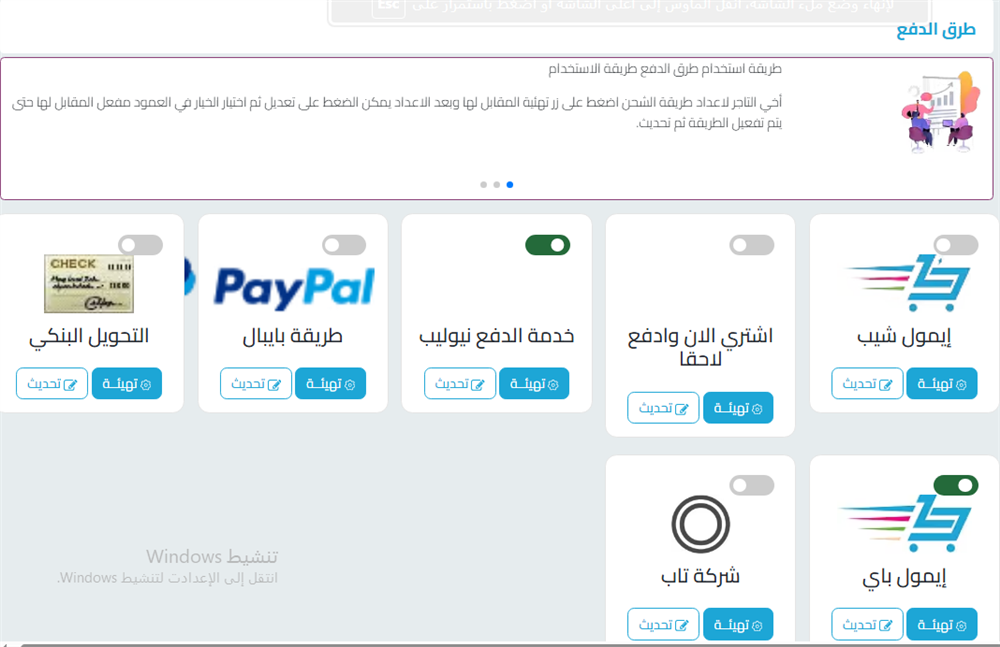
طريقة الدفع بواسطة بايبال هي أحد الطرق المجانيية وهي غير افتراضية ويمكنك تركيبها عن طريق قسم بوابات الدفع في خدمات المنصة
ويمكن الذهاب للقسم بواسطة الضغط على الرابط الموجود في أعلى طرق الدفع باسم بوابات الدفع .
إعداد إيمول باي
لإعداد إيمول يرجى العلم أن الطريقة خاص بالتجار السعوديين والشركات الاجنبية التي لديها سجل استثمار
قبل إعداد الطريقة يرجى تجهيز المتطلبات التالية:
1-صورة من الهوية الوطنية.
2-صورة من وثيقة العمل الحر أو السجل التجاري
3-صورة من الحساب البنكي التجاري المرتبط بالوثيقة او السجل
بعد تجهيز المستندات نقوم بالضغط على زر تهئية الموجود مقابل طريقة الدفع ايمول باي بعدها ستظهر الشاشة التالية:
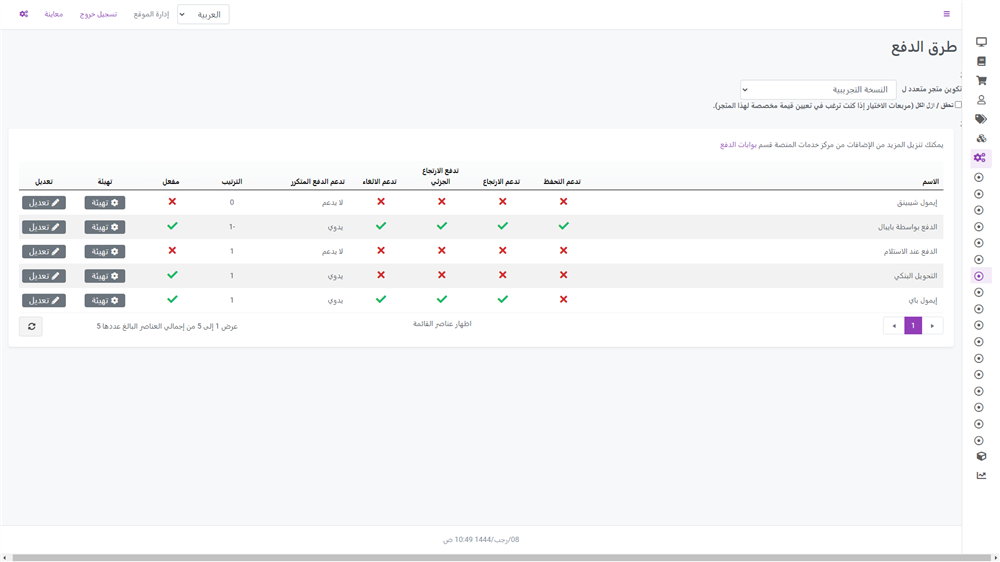
كما تلاحظ لايمكنك تفعيل الخدمة حتى تقوم بانشاء حساب
أولا قم بالضغط على زر إنشاء حساب حتى تظهر لك شاشة انشاء حساب في بوابة الدفع بعدها ستظهر لك شاشة البيانات الخاصة والمطلوبة لشاشة الدفع كما في الصورة
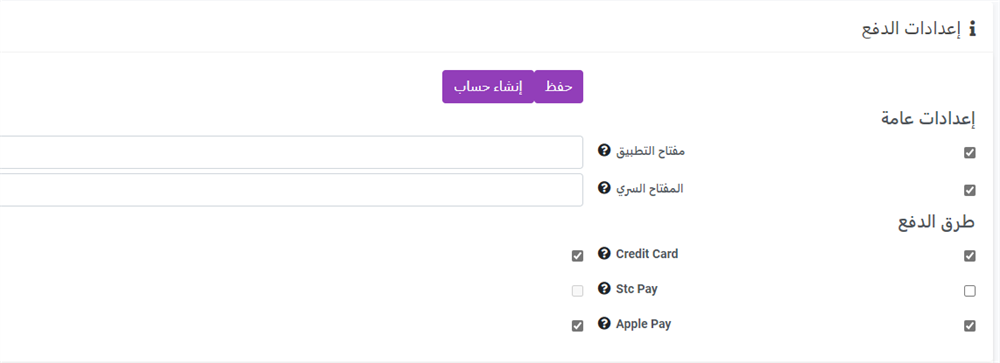
في هذه الصورة كما تلاحظ يوجد بيانات المتجر حيث يطلب اسم المتجر بالعربي والانجلزي وشعار المتجر بالاضافة الى مجالات المتجر في حال كان مجال واحد يتم كتابته في المربع وان كان اكثر من مجال يتم وضعه بين علامة الفاصلة.
بعدها بيانات الاثبات حيث يتم وضع رقم الاثبات واختيار النوع اما الهوية الوطنية للسعوديين او الاقامة او جواز السعر للاجنبي بعدها يتم اختيار تاريخ اصدار و نهاية الاثبات وارفاق صورة من الهوية .
بعدها يتم اختيار هوية المفوض ان كنت انت صاحب الحساب تختار المالك
وفي حال كان لديك وكالة شرعية تختار وكالة ومن ثم اسفل في جزء الوكالة تقم بارفاق صورة من الوكالة وتاريخ الوكالة
وفي حال كنت شريك وبينكم عقد شراكة تقم تختار عقد شراكة وفي جزء بيانات الوكالة/العقد تقم بارفاق عقد الشراكة وتاريخ انتهاء الشراكة.
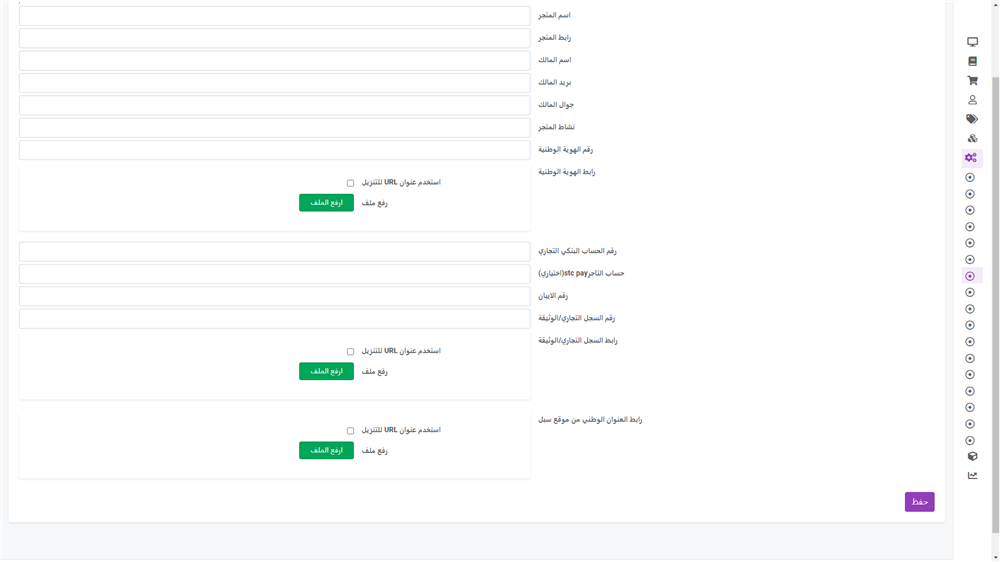
بيانات الوثيقة /السجل التجاري.
في هذا الجزء تقم بادخال بيانات الوثيقة /السجل التجاري في حال كان لديك وثيقة تقم باختيار نوع الترخيص وثيقة العمل الحر وتدخل رقم الوثيقة في خانة رقم الترخيص .
وفي حال كان لديك سجل تجاري ادخل رقم السجل في خانة رقم الترخيص في حال كان السجل عبارة عن مؤسسة فردية اختر مؤسسة من خانة نوع الترخيص وفي حال كان شركة تختار شركة .
وفي حال كانت الشركة اجنبية ولكن لديها سجل اسثتمار في السعودية تقم باختيار نوع الوثيقة شركة اجنبية وفي الاسفل تقم بادخال بيانات الاسثتمار وصورة منه .
بعد ذلك تقم باختيار الدولة طبعا في حالة ان الشركة اجنبية تقم باختيار دولة الشركة وفي حال كان وثيقة او سجل تجاري سعودي تجعل الاختيار كماهو على السعودية
في خانة تاريخ اصدار الترخيص ونهاية الترخيص تقم بادخال تاريخ الاصدار والانتهاء تاريخ الاصدار اختياري ولكن تاريخ نهاية الوثيقة او السجل اجباري
بعدها تقم بارفاق صورة من الوثيقة او السجل في خانة ارفاق مستند الترخيص
بعدها بيانات التواصل وهي اختيارية في اغلب الحالات الا في بعض الحالات التي تستدعي طلب ذلك مثل حالة كان عقد شراكة او شركة اجنبية او شركة او غيره .
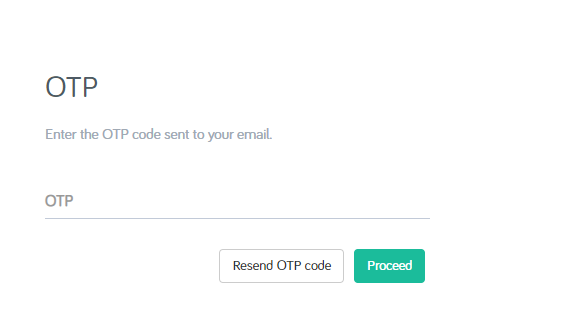
بعد ذلك تراخيص نشاطات السجل التجاري في حال كان يوجد في السجل نشاط يتطلب ترخيص يجب عليك اختيار نعم وارفاق بيانات الترخيص وصورة منه
وفي بيانات الوكيل/المفوض وبيانات الوكالة وغيرها فهي مرتبطة بالبيانات السابقة كماذكرنا في حال كنت وكيل او لديك عقد شراكة او غيره تقم بتعبئتها وان كنت انت المالك ولست شركة اجنبية لا تقم بتعبئتها .
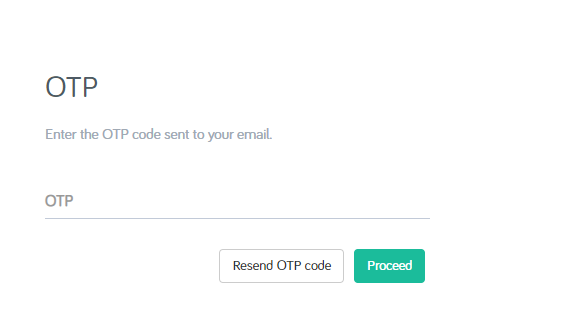
واخير بيانات ترخيص النشاط في حال كان لديك سجل تجاري ويوجد لديك ترخيص لنشاط السجل يتم هنا كتابة رقم الترخيص وارفاق صورة منه .
وبالنسبة لبيانات الوكيل والمفوض والوكالة وغيرها هذه كما شرحناها سابقا .
بعد رفع طلب ستظهر لك رسالة مفادها أنه تم رفع طلب يرجى الانتظار . ولكن يرجى التأكد من اتباع الاوامر التالية:
1-توفير شروط وسياسة المتجر وطريقة عمل الشروط تكون عن طريق إضافة صفحة جديدة في قسم إدارة المحتوى في لوحة التحكم ووضع السياسة كاملة فيها ووضعها في الصفحة الرئيسية.
2-يجب أن يكون النطاق آمن أي بمعنى يجب ان يكون بداية الدومين بHTTPS.
3- يجب أن يكون المتجر به محتوى او منتجات ويكون مفتوح أثناء الموافقة حيث أن هذه متطلبات البنك المركزي لشركات بوابة الدفع.